Instagram ist mehr als nur eine Plattform zum Teilen von Bildern. Es ist eine Kunstform, und jeder, der gewillt ist, seine Fotografie auf die nächste Stufe zu heben, sollte sich mit der Bildbearbeitung befassen. Besonders effektiv lassen sich eindrucksvolle Bilder mit Adobe Lightroom und der Anwendung von Presets realisieren. In diesem Tutorial erfährst du, wie du in Lightroom eigene Presets erstellst und sie auf deine Bilder anwendest, um eine einheitliche und professionelle Ästhetik zu erreichen.
Wichtigste Erkenntnisse:
- Presets in Adobe Lightroom ermöglichen eine effiziente Bildbearbeitung und eine einheitliche Bildästhetik.
- Die Erstellung eigener Presets ist einfach und kann an deine individuellen Bedürfnisse angepasst werden.
- Durch das gezielte Anwenden von Presets sparst du Zeit und kannst die Qualität deiner Fotos erheblich verbessern.
Schritt-für-Schritt-Anleitung
Um deine Instagram-Bilder optimal zu bearbeiten und dadurch mehr Follower zu gewinnen, betrachte die folgenden Schritte zur Erstellung und Nutzung von Presets in Adobe Lightroom.
1. Bildauswahl
Zuerst solltest du die Bilder, die du bearbeiten möchtest, in Lightroom importieren. Erstelle dazu einen neuen Ordner für deine Originalbilder. Diese Bilder werden die Grundlage für deine bearbeiteten Fotokreationen sein.
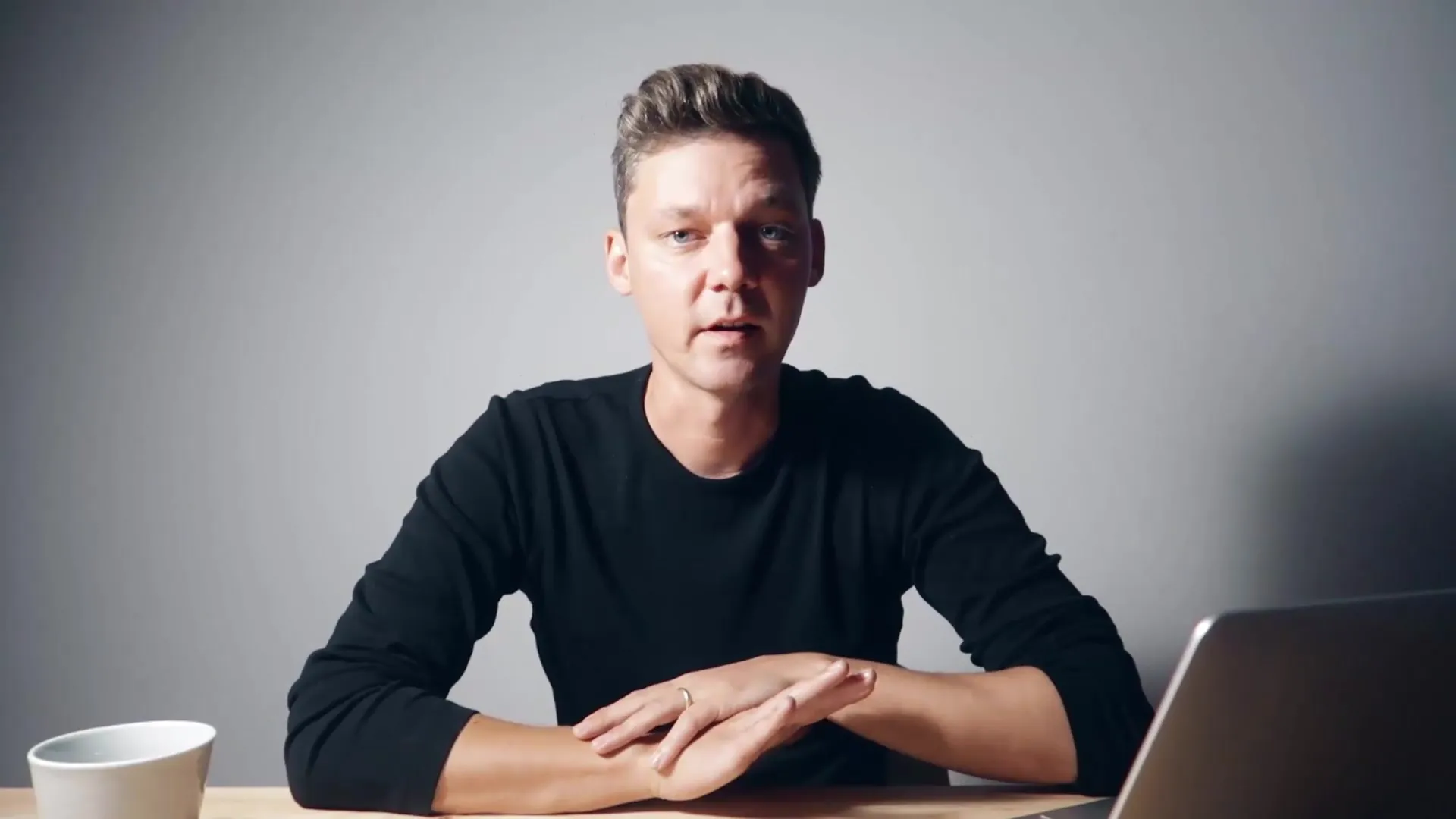
2. Bildentwicklung starten
Wähle das erste Bild, das du bearbeiten möchtest, und wechsle in den "Entwickeln"-Modus in Lightroom. Hier kannst du alle wesentlichen Anpassungen vornehmen, um deine gewünschten Effekte zu erzielen.
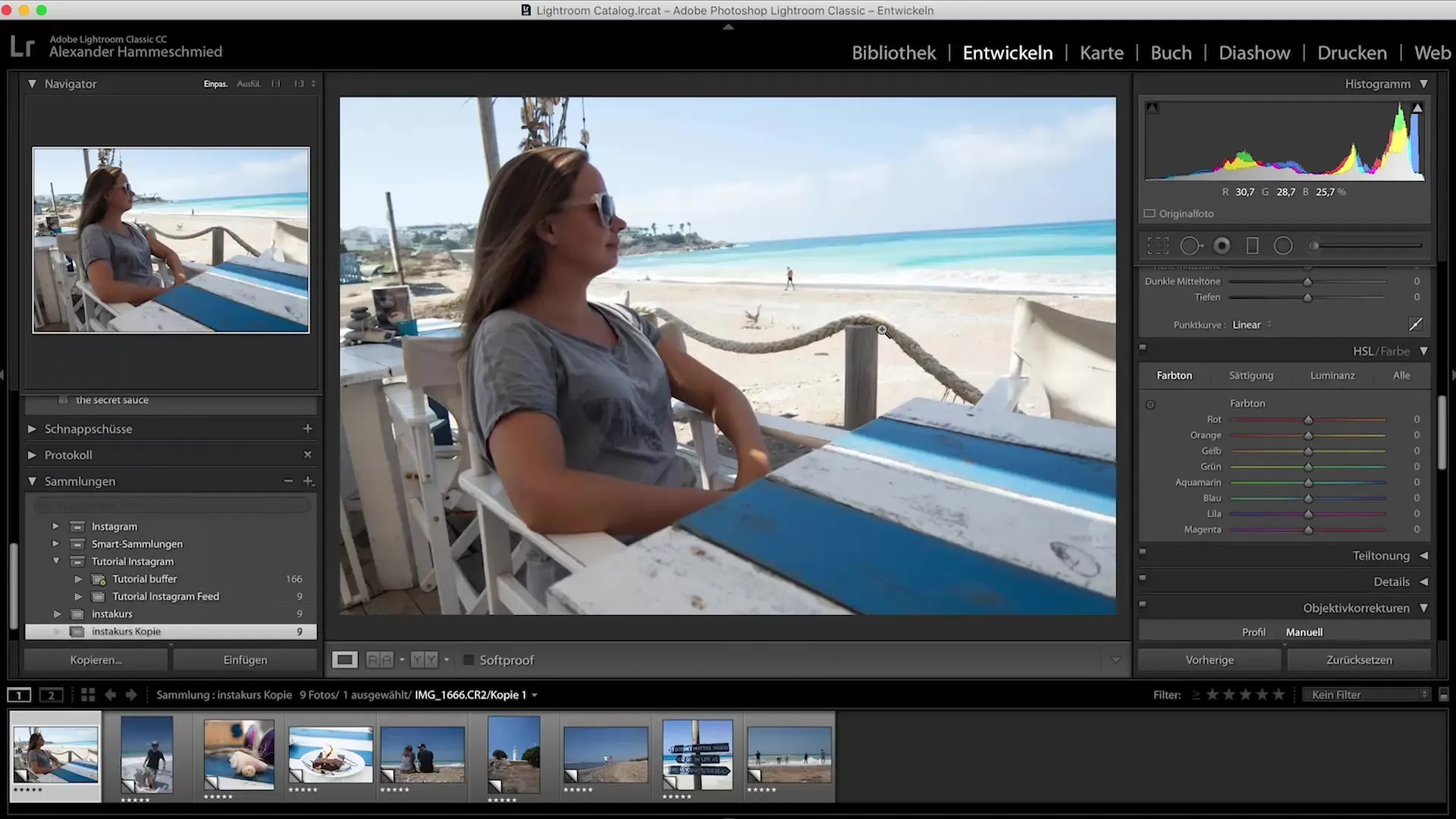
3. Bildausschnitt festlegen
Richte den Bildausschnitt ein. Dies könnte zum Beispiel ein Quadratformat sein, das für Instagram optimal ist. Achte darauf, dass das Bild gut komponiert ist, bevor du mit der Bearbeitung beginnst.
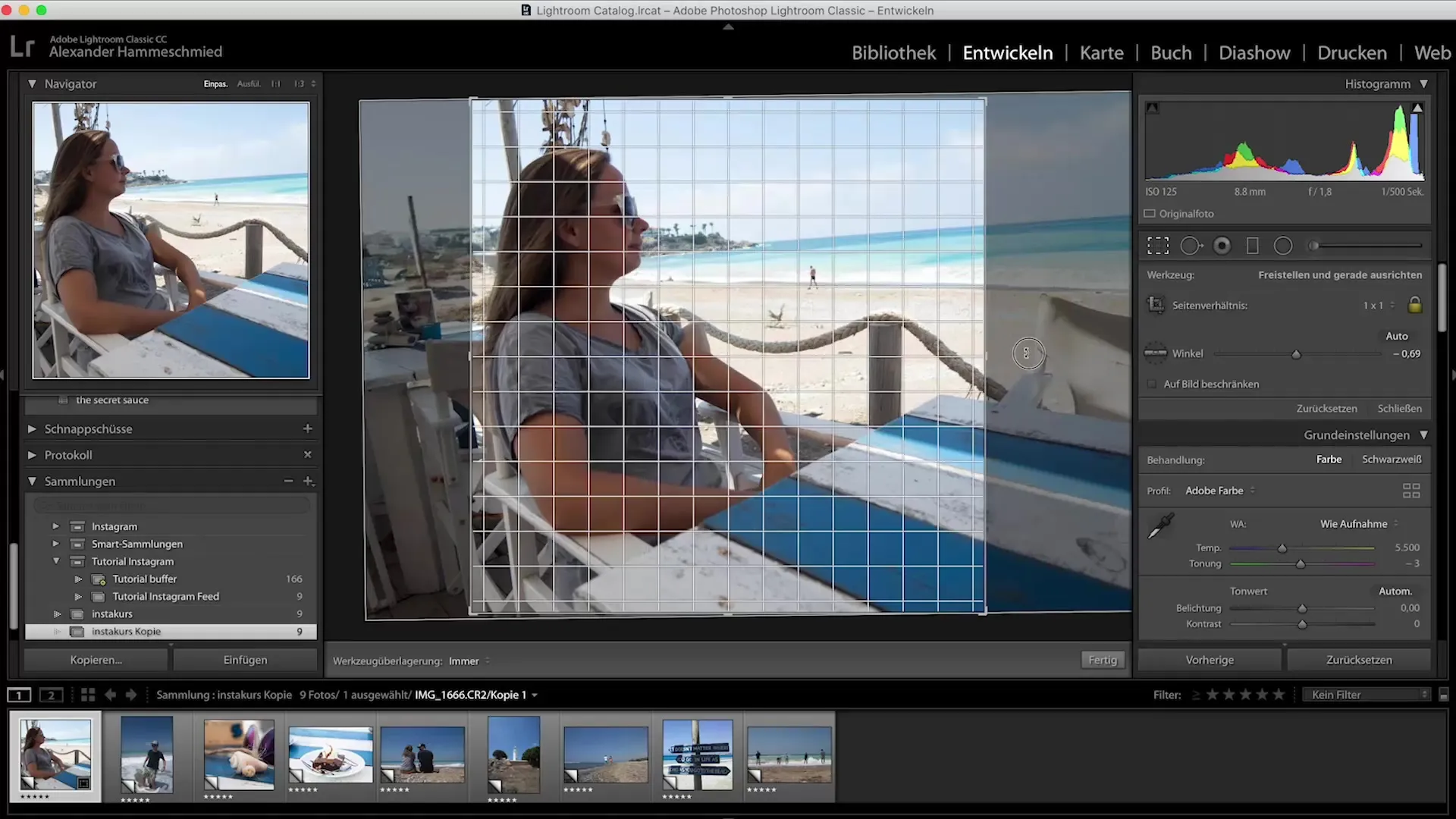
4. Anpassungen der Lichteinstellungen
Beginne mit der Anpassung der Klarheit und der Dunstentfernung. Diese Einstellungen helfen, die Bildstruktur zu verbessern und unerwünschte Nebel- oder Lichtverhältnisse zu korrigieren.
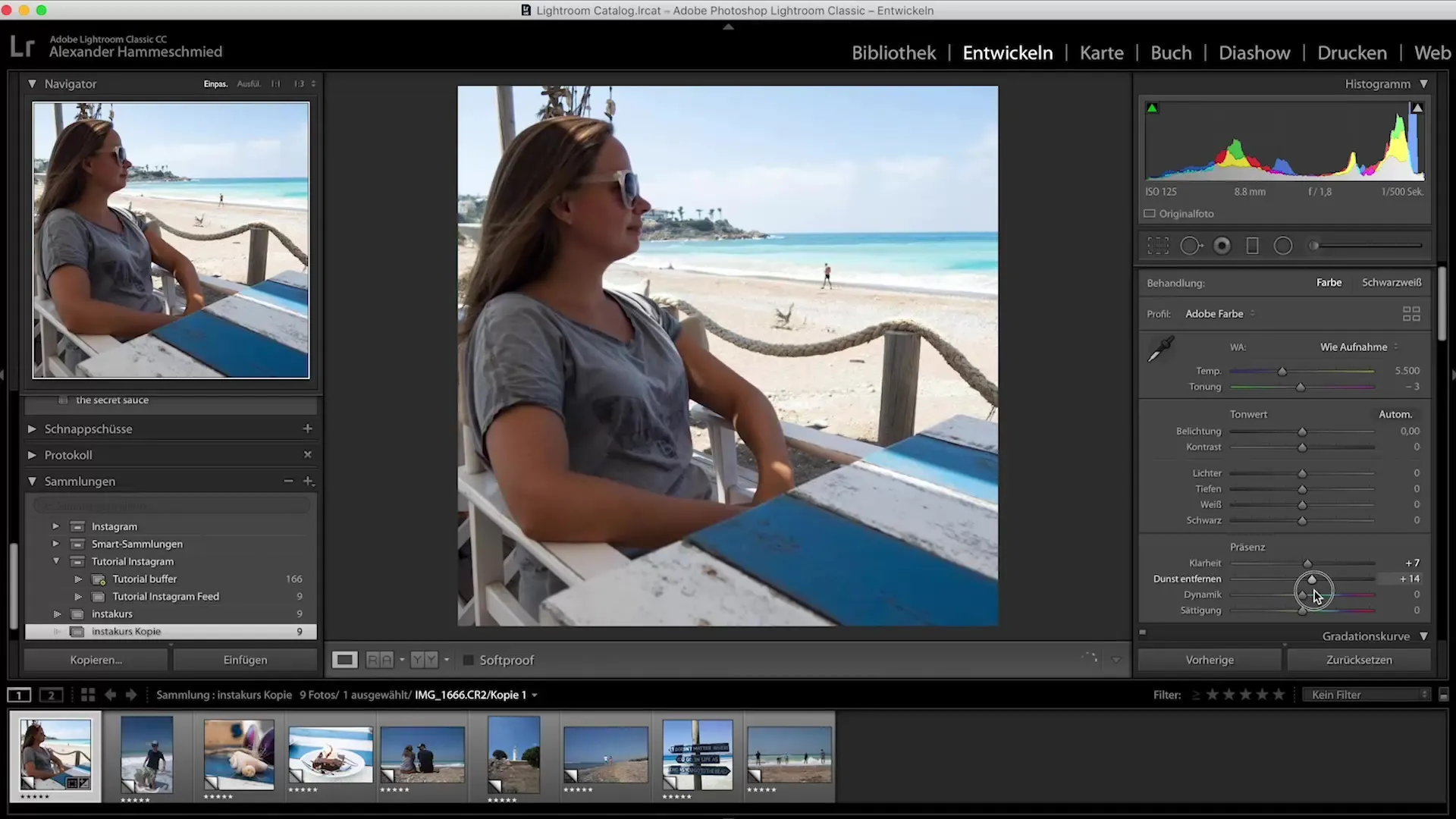
5. Farbanpassungen vornehmen
Fokussiere dich nun auf die Farben. Du kannst die Sättigung des Blau- und Weißtons erhöhen, um deinem Bild mehr Lebendigkeit zu verleihen.
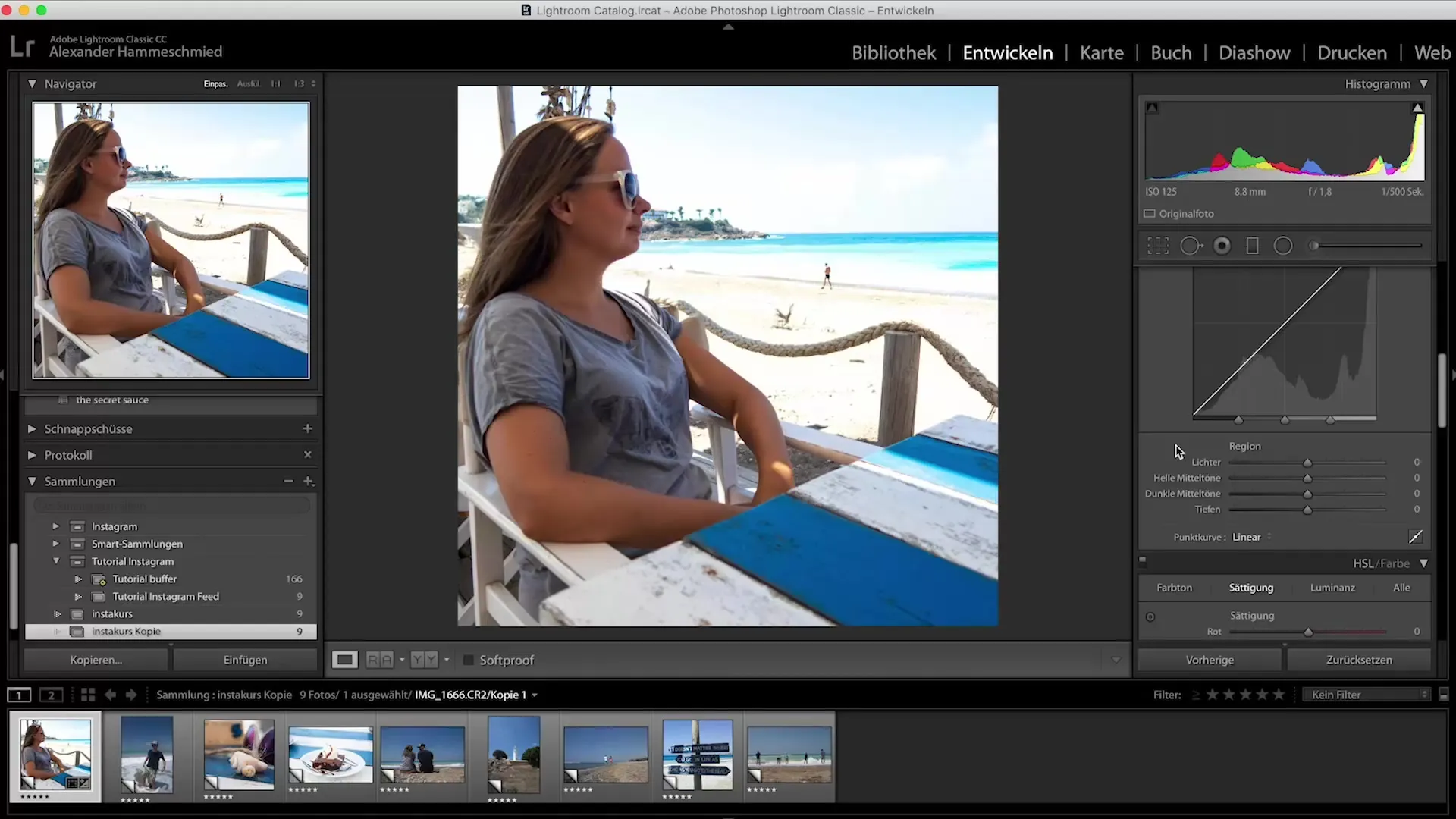
6. Kontrast erhöhen
Passe den Gesamtkontrast und die Belichtung an, um den gewünschten Look zu erzielen. Es ist wichtig, dass alle Elemente im Bild gut zur Geltung kommen und deine Hauptmotive nicht durch eine zu hohe Lichtintensität verloren gehen.
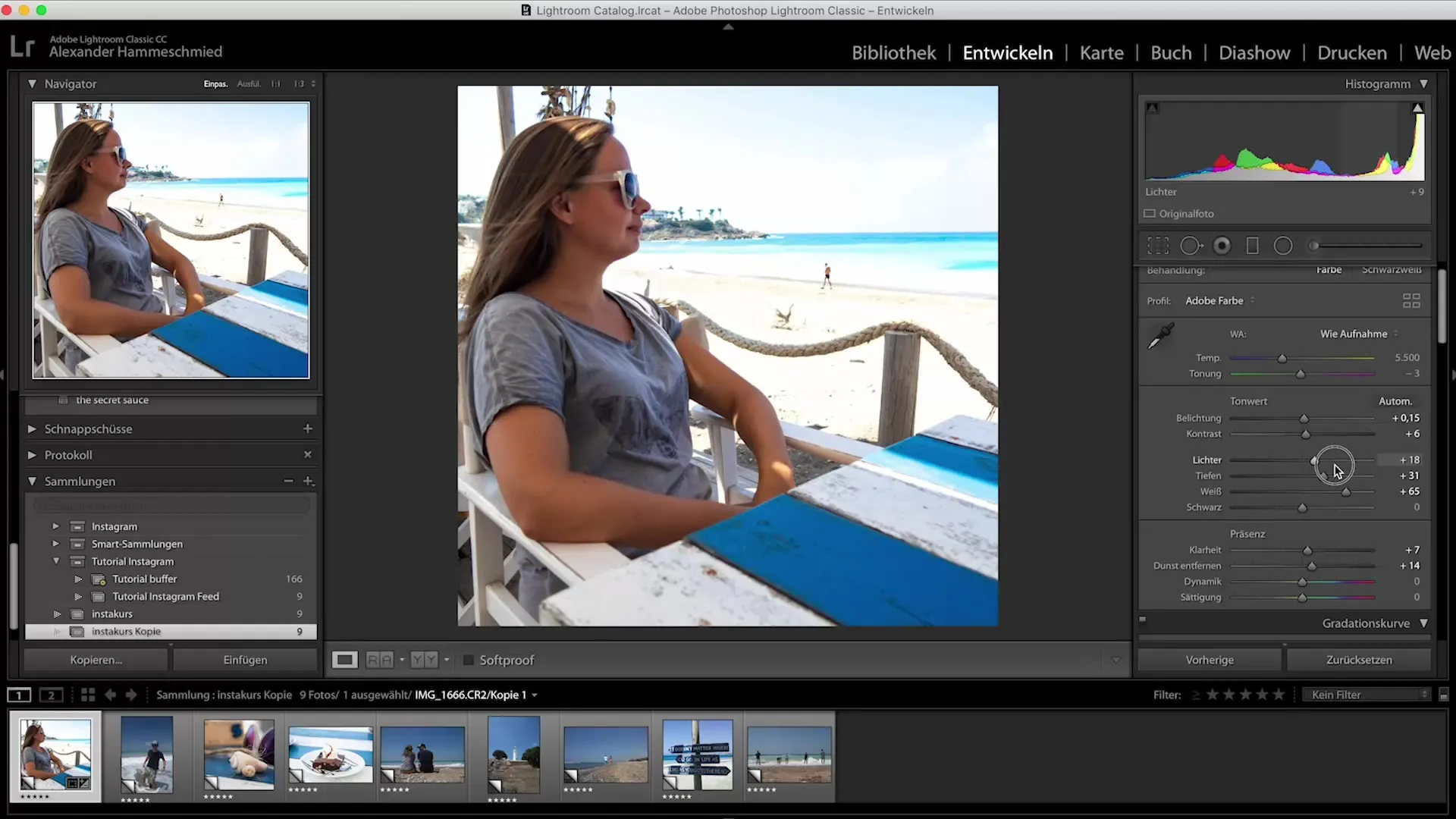
7. Preset erstellen
Wenn du mit dem bearbeiteten Bild zufrieden bist, gehe zu den Benutzervorgaben. Klicke auf das Pluszeichen und wähle „Vorgabe erstellen“. Vergib einen Namen für dein Preset, zum Beispiel „Instakurs“, und erstelle es.
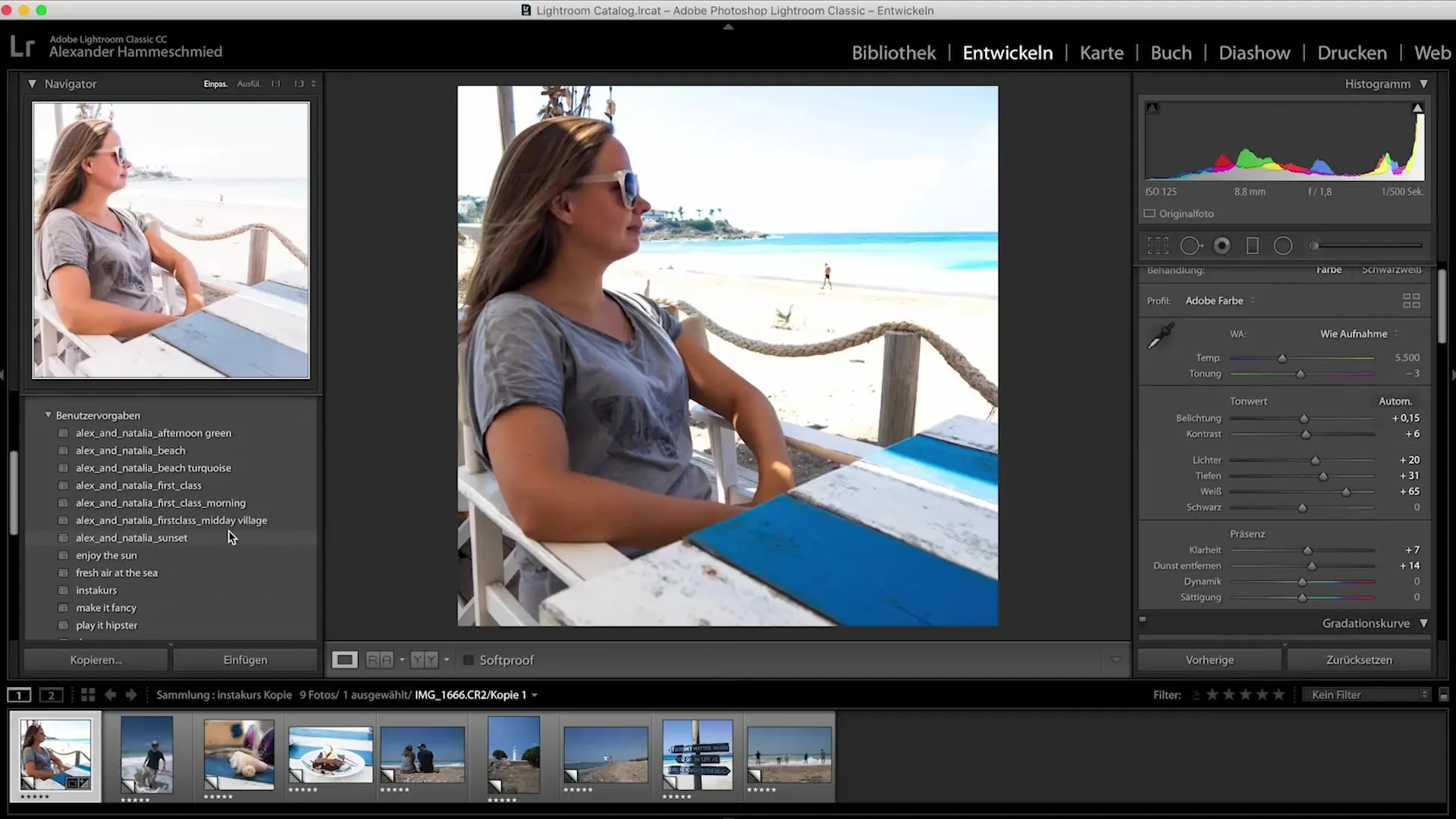
8. Preset anwenden
Nun ist es an der Zeit, das neu erstellte Preset auf die anderen Bilder anzuwenden. Wähle aus deiner Sammlung von Bildern das nächste aus und klicke auf dein Preset, um die bearbeiteten Einstellungen automatisch anzuwenden.
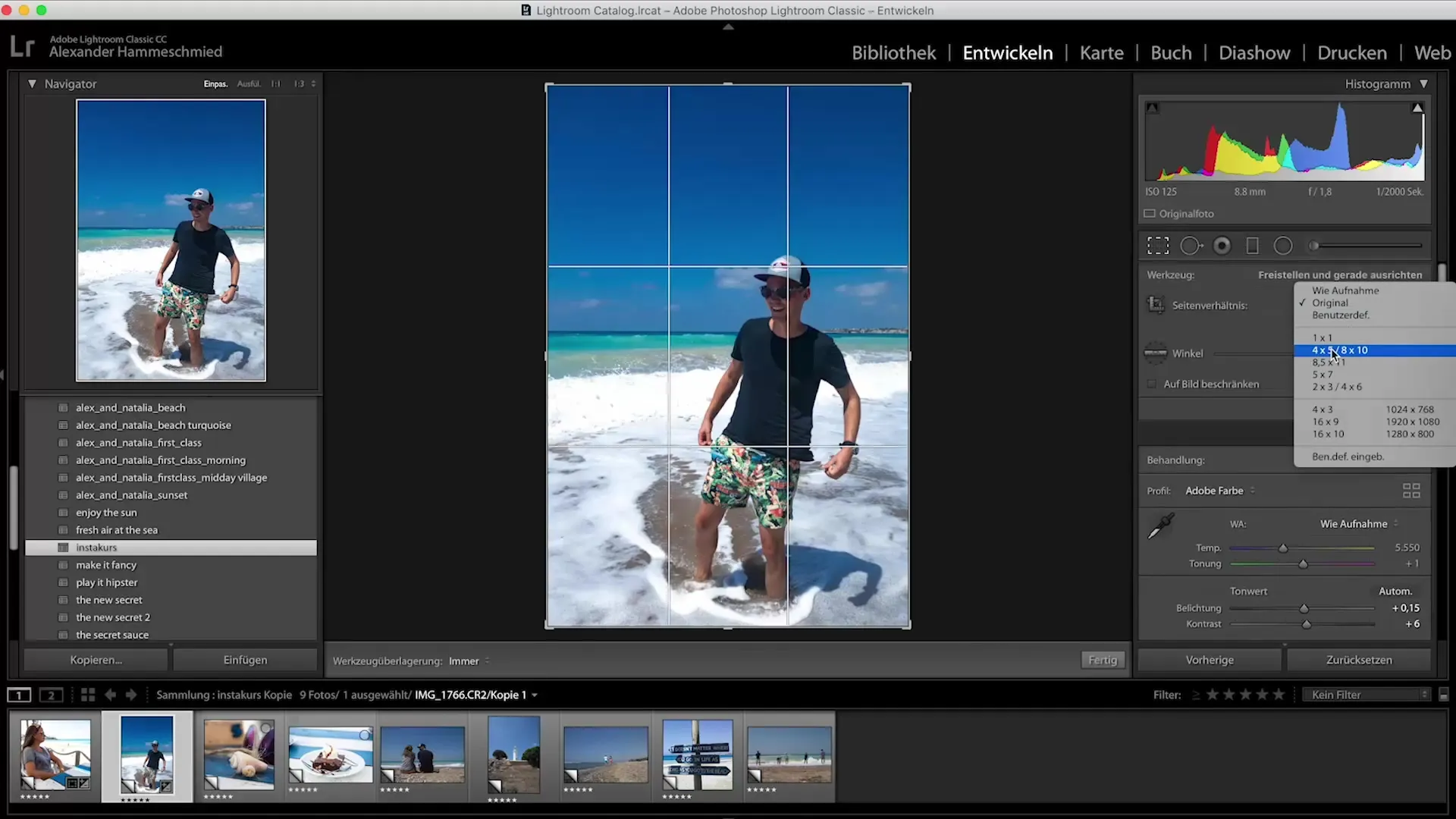
9. Feinausarbeitung
Nach der Anwendung des Presets solltest du noch kleinere Korrekturen vornehmen, zum Beispiel das Zuschneiden des Bildes oder das Anpassen von Überbelichtungen, damit alle Details optimal zur Geltung kommen.
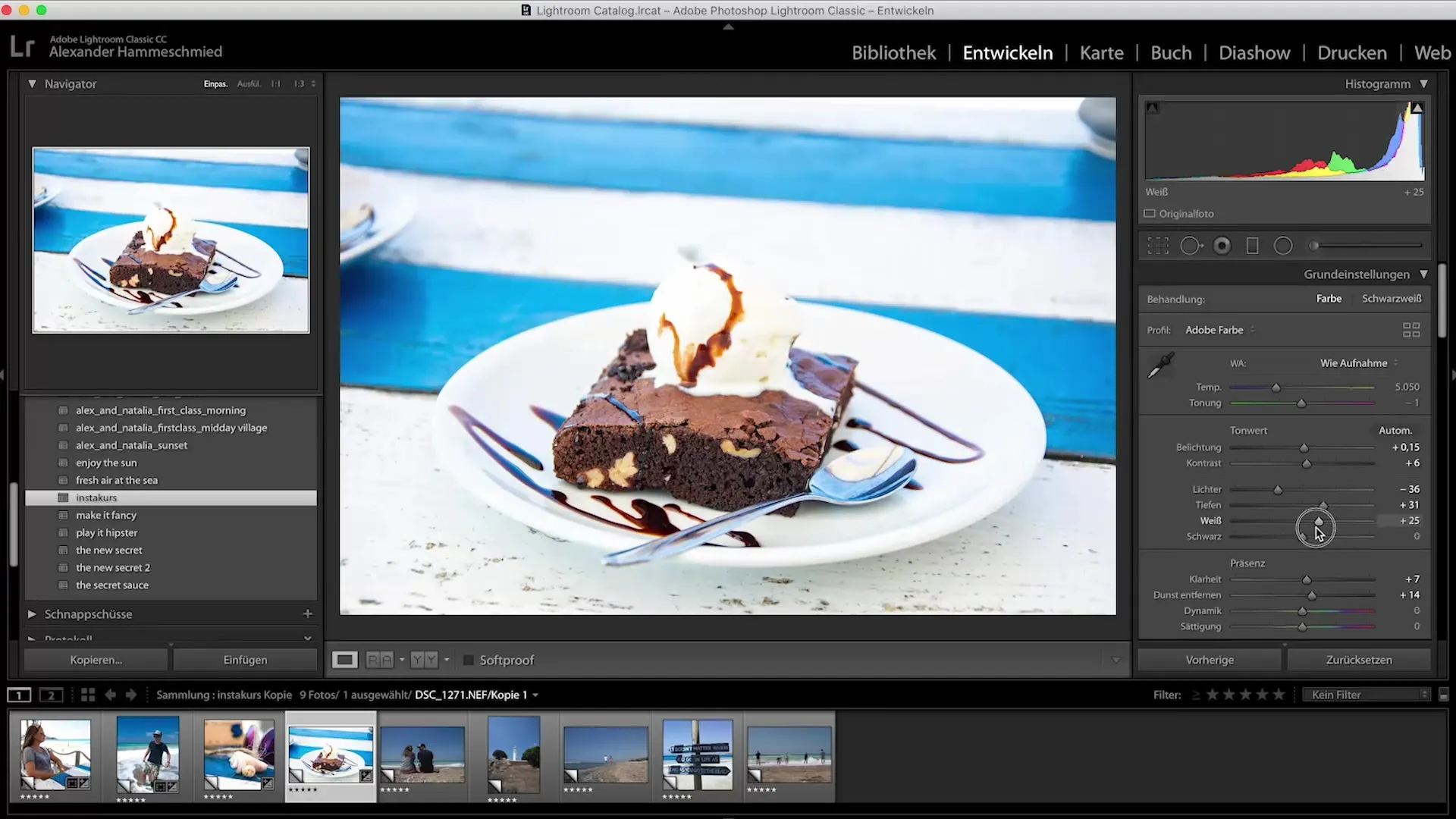
10. Letzte Anpassungen und Speichern
Überprüfe die Farben und gegebenenfalls die Helligkeit, um sicherzustellen, dass die Gesamtästhetik deines Instagram-Feeds harmonisch aussieht. Speichere deine bearbeiteten Bilder, damit du sie direkt auf Instagram teilen kannst.
Zusammenfassung – Instagram-Tutorial: Professionelle Presets für Lightroom nutzen
Mit diesem Guide hast du gelernt, wie du Presets in Adobe Lightroom erstellst und anwendest, um deine Instagram-Bilder effizient aufzuwerten. Mit den richtigen Einstellungen kannst du nicht nur Zeit sparen, sondern auch eine auffällige und konsistente Bildsprache entwickeln, die deine Follower begeistern wird.
FAQ
Wie erstelle ich ein Preset in Lightroom?Um ein Preset zu erstellen, bearbeite ein Bild nach deinen Wünschen, gehe zu den Benutzervorgaben, klicke auf das Pluszeichen und wähle „Vorgabe erstellen“.
Kann ich Presets auf mehreren Bildern gleichzeitig anwenden?Ja, du kannst Presets auf mehrere Bilder anwenden, indem du die gewünschten Bilder auswählst und das Preset auf alle gleichzeitig anwendest.
Wie kann ich die Farben in Lightroom anpassen?Nutze die Regler für Sättigung und Luminanz, um die Farben individuell anzupassen und die gewünschten Effekte zu erzielen.


